谷歌浏览器如何设置网站自动验证机器人
在浏览网页时,经常遇到需要验证是否为机器人的情况,这不仅影响用户体验,有时还可能因验证失败而无法正常访问网站。谷歌浏览器为了提升用户体验,推出了自动验证功能。本文将详细介绍如何在谷歌浏览器中设置这一功能,帮助用户实现自动化验证,减少繁琐的手动操作。
一、功能介绍
谷歌浏览器的自动验证功能通过收集用户的浏览行为数据,分析并判断用户是否为真实人类,从而避免频繁的机器人验证。这一功能旨在提高用户体验,减少因验证失败导致的不便。
二、开启步骤
1. 打开谷歌浏览器:
确保你的谷歌浏览器是最新版本,以便能够正常使用所有功能。
2. 进入设置页面:
点击右上角的三个点图标(更多操作),在下拉菜单中选择“设置”。
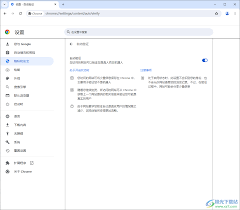
3. 进入隐私和安全设置:
在设置界面左侧栏中,找到并点击“隐私和安全”选项。
4. 进入网站设置:
在隐私和安全页面中,点击右侧的“网站设置”。
5. 找到自动验证选项:
在网站设置页面中,滑动到页面底部,点击“更多内容设置”,然后找到并点击“自动验证”选项。
6. 开启自动验证:
在自动验证页面中,将右侧的开关按钮打开即可启用该功能。
三、功能优势
1. 提升用户体验:
自动验证功能能够减少用户手动进行机器人验证的次数,提升浏览网页的流畅度。
2. 提高验证准确性:
通过收集并分析用户的浏览行为数据,谷歌浏览器能够更准确地判断用户是否为真实人类,降低误判率。
3. 保护用户隐私:
谷歌浏览器在收集用户数据时,遵循严格的隐私政策,确保用户数据的安全性和隐私性。
四、注意事项
1. 功能兼容性:
自动验证功能可能不适用于所有网站,部分网站可能仍需要用户手动进行验证。
2. 隐私设置:
用户在使用自动验证功能时,应关注谷歌浏览器的隐私设置,确保个人数据的安全。
3. 更新浏览器:
为确保自动验证功能的正常使用,建议用户定期更新谷歌浏览器至最新版本。
五、总结
谷歌浏览器的自动验证功能为用户提供了更加便捷的网页浏览体验。通过简单的设置步骤,用户可以轻松开启这一功能,减少繁琐的机器人验证操作。同时,用户在使用该功能时,也应注意保护个人隐私和数据安全。随着技术的不断进步,相信谷歌浏览器将为用户带来更多实用的功能和更好的使用体验。









